L’outil Pot de peinture est le même qui se trouve dans Paint (le logiciel de dessin sur Windows) il sert comme tout outil pot de peinture de remplir une forme d’une couleur unie, il existe aussi sur Photoshop et son utilisation est facile, il ne faut surtout pas s’inquiéter 😆 ce petit tutoriel de vous expliquera comment l’utiliser 😉
Verser la couleur sur une forme est facile, mais avec Photoshop la question devient un peu plus compliquée car plus de détailles sont proposées par Photoshop pour cet outil
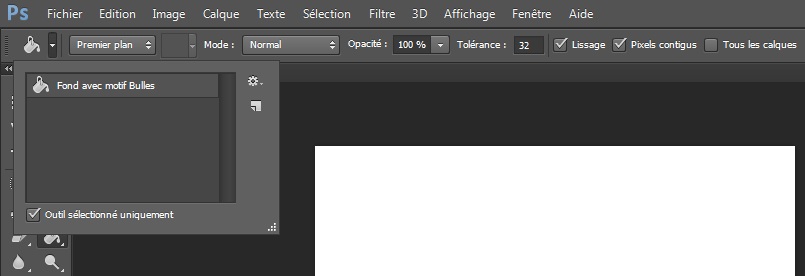
Comme vous pouvez voir, plusieurs options sont intégrées à cet outil, il suffit de choisir les options et de faire des modifications une fois vous terminez le tutoriel, en pratiquant des tests vous allez apprendre à mieux utiliser le pot de peinture.
Comment utiliser l’outil Pot de peinture de Photoshop ?
Pour commencer, ouvrez Photoshop puis créez un nouveau document,
Avant tout il faut choisir la couleur que vous souhaitez verser sur votre calque (forme), pour choisir la couleur utilisez l’outil couleur puis choisissez la couleur que vous souhaitez verser dans le calque, vous avez une possibilité d’insérer un code (ce tutoriel vous montre comment trouver le code d’une couleur).
Choisissez l’outil pot de peinture (si l’outil ne s’affiche pas dans la palette des outils, maintenez cliqué l’outil qui se trouve à droite de la gomme, vous allez ouvrir une liste de tous les outils qui se cachent dans cette case, choisissez le Pot)
Sélectionnez le calque à colorer ( sur la fenêtre des calques cliquez sur le calque).
Cliquez sur la zone où vous souhaitez verser la couleur, et voilà le tour est joué ^^ Y a pas plus simple que ça 🙂
N’oubliez surtout pas de faire des tes en chantant les paramètres de l’outil pot de peinture, vous allez apercevoir que l’outil est tellement complet (Photoshop est le rois du traitement d’image) 😉

mille et une merci
Bonjour!!!
Est ce que vous pouvez m’indiquer comment ajouter l’outil pot de pinture car dans mes outils , je ne trouve pas cette outil. Merci de votre aide.
A plus
Pierto, il est caché dans la même case, reste cliqué sur la même case (à droite de la gomme) et tu aura une liste des outils qui se cachent dans la case et parmi eux le Pot 🙂